고정 헤더 영역
상세 컨텐츠
본문
보통의 스마트폰은 무선충전 코일이 중앙에 있어 무선충전거치대의 가운데에 딱 맞게 놓으면 안정적으로 고정되는데, 플립7은 무선충전 코일이 하단부에 위치해 있습니다.
그래서 휴대폰을 펼친 상태로 거치대에 올리면 균형이 애매해지고,고정감이 떨어져 운전 중 진동이나 회전에 영향을 받기도 합니다.
그리고 이전 갤럭시 플립 시리즈는 커버 화면이 작아서 메시지 확인 정도는 가능했지만,내비를 켜기에는 화면이 너무 작아 사실상 사용이 어려웠습니다.
하지만 플립7은 커버 화면이 풀화면 디스플레이로 확장되면서 휴대폰을 펼치지 않고도, 접은 상태 그대로 커버 화면에서 내비 실행이 가능하고 실제로 내비 화면이 시원하게 보일 만큼 충분히 큽니다.
그래서 저는 굳이 플립을 펼쳐서 불안한 무선충전 거치대에 올려두는 대신, 커버 스크린에서 바로 내비를 실행하는 방식으로 사용하고 있습니다.


그래서 오늘은 갤럭시 플립7 커버에서 네비게이션 사용하는 방법에 대해서 알아보도록 하겠습니다.
갤럭시 플립7 커버화면 앱사용 설정하기
1. 휴대폰의 설정→커버화면 → 위젯을 눌러주시고 Multistar를 커버화면에서 구동되도록 설정합니다.
(Multistar 위젯이 보이지 않는다면 갤럭시 스토어에서 다운받아 주도록 합니다.)
2. 런처와 게임 두가지 설정항목이 나오는데, 간단하게 앱아이콘만 나오게 하기 위해서는 런처4x4를 선택해주도록 합니다.
3. 런처위젯에서 사용하시는 네비게이션을 확인해서 커버화면 항목에 넣어주시면 됩니다.
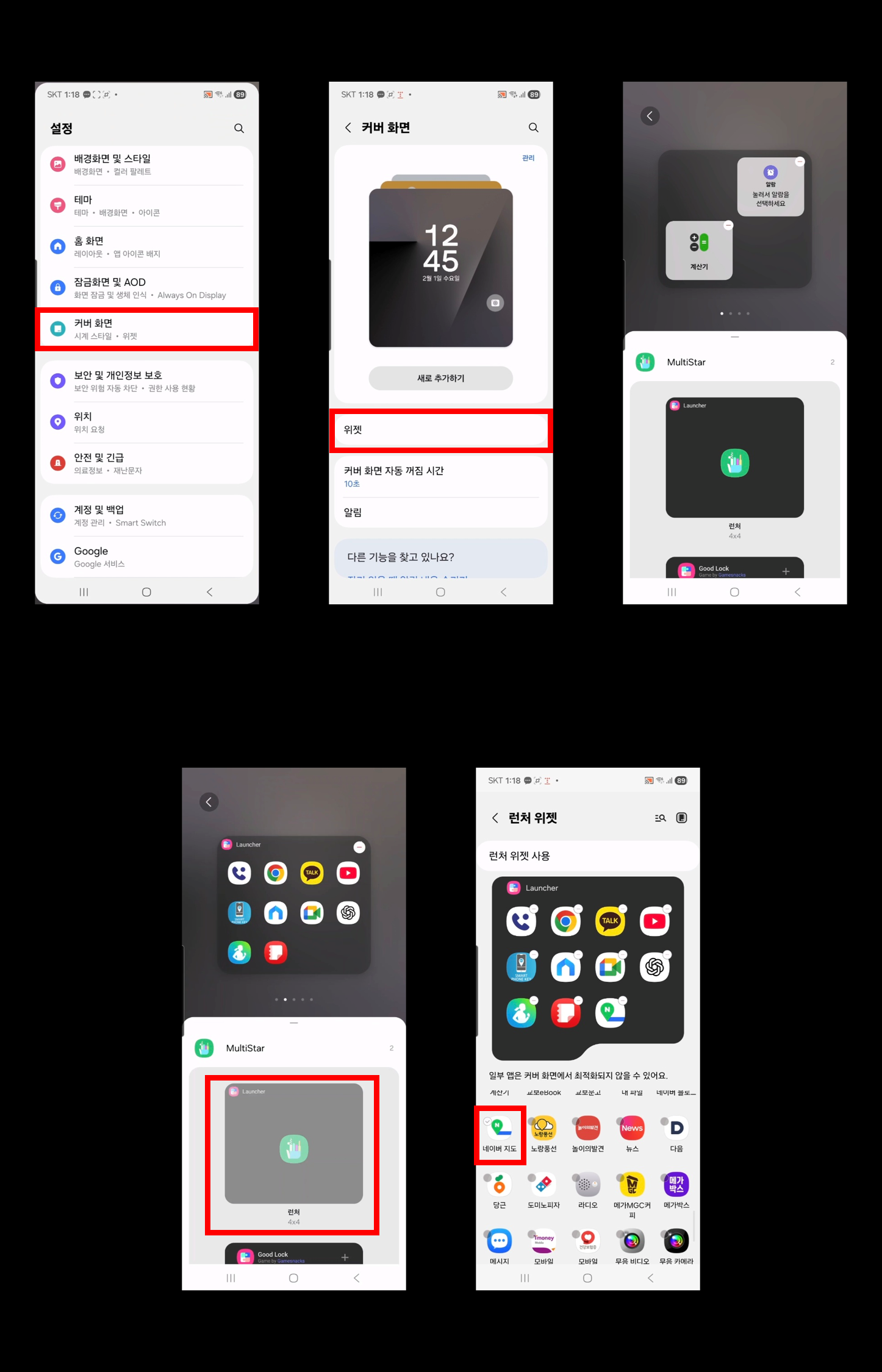
이렇게 까지 설정해주면 갤럭시 플립7의 커버화면에서 오른쪽으로 넘겨주시면 네비게이션 앱이 들어온것을 확인할 수 있습니다. (네이버 네비게이션으로 설정하였습니다.)
최초 설정시에만 지금까지 한 과정을 거쳐주시면 되고 이후에 앱추가 및 삭제를 하시려면 커버화면에서 우측 상단의 +버튼을 누르신 후에 휴대폰을 열어서 설정해주시면 됩니다.

자동차에서 네비게이션 사용하기
제가 사용하고 있는 신지모루 무선충전거치대에 장착해주고 커버화면에서 네비게이션을 실행해주도록 합니다.
기존에 사용하시던 네비게이션 그대로 나오게 되니, 목적지를 검색하셔서 네비게이션으로 활용할 수 있습니다. 기존 휴대폰의 앱화면보다 작게 보이기 때문에 사용하기 어려우신 경우에는 음성인식으로 사용하셔도 됩니다.
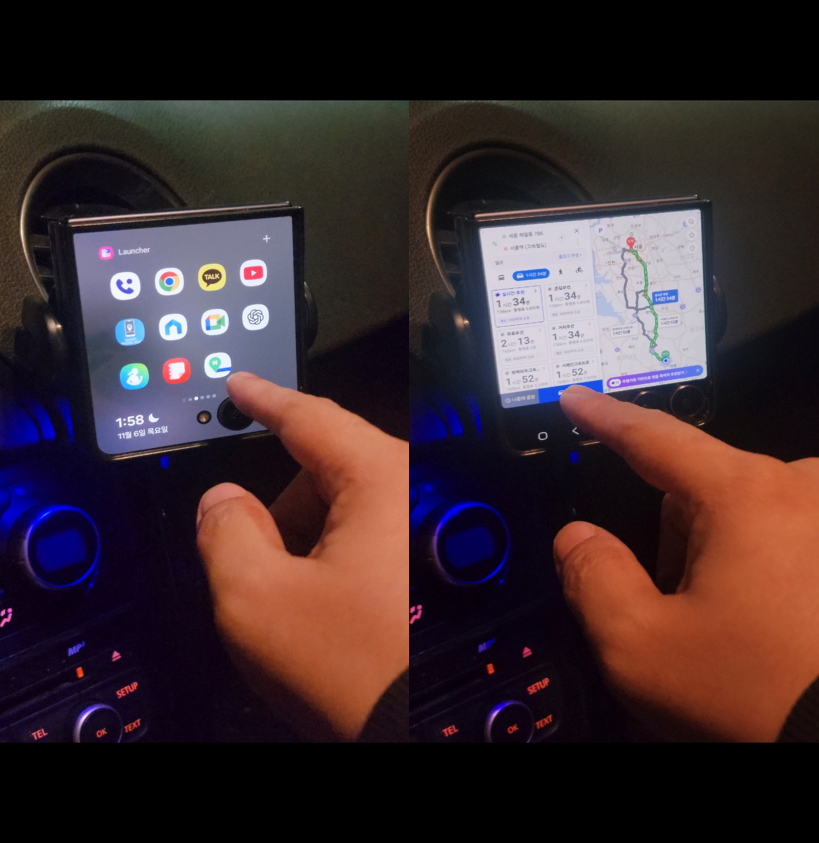
영상으로 보기
갤럭시플립7 커버화면 네비사용하기 # 갤럭시플립7 : 클립
m.blog.naver.com
커버상태에서 사용하시는 건 운전중에 사용하기에 아주 편리합니다. 휴대폰을 열고 화면을 찾고 검색할 필요가 없기 때문에 아주 빠르게 사용할 수 있습니다.(안전주행으로 사용 시에 아주 유용합니다.)
다만 기존 화면에 비해서 비교적 지도화면이 작게 보이기 때문에 초행길에 정확한 경로를 찾고자 할 때는 다소 불편할 수 있는 부분은 단점인 듯합니다.
공기계 휴대폰을 자동차 블랙박스로 사용하는 방법 - 주정차 상시녹화&측면감시 대쉬캠
요즘 출시되는 거의 대부분의 차량은 순정이거나 별도로 장착하거나 블랙박스가 있는 경우는 대부분이지만 주정차 상시 녹화 기능이 없거나 화질이 낮은 경우가 있습니다. 또한 블랙박스 같은
bymecar.com
공기계 스마트폰·태블릿을 자동차 네비게이션으로 만드는 방법(데이터쉐어링 없이)
남는 공기계 스마트폰이나 태블릿을 차량 내비게이션으로 활용하는 방법! 휴대폰의 핫스팟 자동 연결 설정 루틴 기능으로 데이터 쉐어링 없이 간편하게 사용하는 방법에 관한 내용입니다. 자동
bymecar.com
'자동차사용법' 카테고리의 다른 글
| 자동차 통신기능 없는 구형차량의 정확한 위치추적 사용하는 방법 (0) | 2025.11.08 |
|---|---|
| 벤츠 안전벨트 높이조정 및 자동텐션(장력)조절 하는 방법 (0) | 2025.10.21 |
| 운전자 키에 맞추어 전동시트와 핸들 높이 및 거리를 자동조정하는 방법(+승하차시 자동설정) (0) | 2025.10.19 |
| 벤츠 핸들 높이(틸트) 및 거리조절(텔레스코픽) 설정하는 방법 (0) | 2025.10.19 |
| 벤츠 사운드시스템 설정하는 방법(EQ·발란스·페이더설정) (0) | 2025.10.18 |